
Geef toe, zeker dat je tenminste een keer bent gekomenhoofd gek idee - om een multifunctionele afstandsbediening te vinden. Veel mensen presenteren het in de vorm van een zwart-wit schermsensor, waarmee u elk entertainmentapparaat in huis kunt bedienen zonder van de bank op te staan.
Dit idee is echter niet zo utopisch.De computer is vandaag het krachtigste apparaat in uw huis, dus het is tijd om de verouderde afstandsbediening te vervangen door een moderne smartphone. Met behulp van verschillende services is het eenvoudig om computerbesturing via Android te configureren. Dankzij deze functie kunt u beginnen met het downloaden van informatie van een pc naar uw telefoon of de vereiste informatie erin vinden, zelfs als u niet thuis bent.
De onderstaande gids leert u hoe u een veilige en functierijke verbinding kunt opzetten en op afstand verbinding kunt maken met de beste Android-app.

In deze gids wordt ervan uitgegaan dat uw smartphone enPc's gebruiken constant dezelfde netwerkverbinding en wanneer verbonden, wordt een statisch IP (permanent lokaal IP-adres) aan uw computer toegewezen.
Elke router heeft zijn eigen functies, dus het is onmogelijk om honderd procent aanbevelingen te doen voor dit proces. De basisstappen zien er echter ongeveer zo uit:
1.Kijk naar het adres van het apparaat dat eraan is toegewezen wanneer het is verbonden met een netwerk (bedraad of draadloos). In Windows kunt u deze informatie vinden door een opdrachtprompt te openen door IPCONFIG in te voeren. Open een terminal op een Mac OS- of Linux-apparaat en voer Ifconfig in. Kijk naar beneden om de IP-configuratie of het MAC-adres te vinden, dat meestal wordt vermeld als een fysiek adres en eruit ziet als een lijst met getallen gescheiden door punten.
2.Ga naar de routerconfiguratie door de browser te starten en 192.168.1.1 of 192.168.0.1 te schrijven in de regel. Als dit niet lukt, bladert u door de lijst met algemene adressen of bezoekt u de website van de fabrikant. Blader door het routerconfiguratiemenu totdat u de statische IP-instellingen vindt en voer vervolgens het MAC-adres van het apparaat, de naam en het IP-adres in dat u constant wilt zien (192.168.1.100 is de veiligste keuze).
Deze handleiding is voor Windowsin de eerste plaats zal het besturen van de computer via Android die op deze manier is geconfigureerd, echter ook relevant zijn voor moderne Linux-distributies of het Mac OS.

Vandaag hoort deze kans toeslechts één applicatie - Unified Remote. Dit is een programma dat uw computer via Android bestuurt, met behulp waarvan het gemakkelijk en snel is en geen gevaar voor apparaten oplevert. Ga naar de officiële website van deze service, download de servertoepassing voor pc en voltooi het installatieproces. De enige wijziging die u hoeft te maken, is een goed wachtwoord bedenken. In alle andere opzichten is het beter om alle voorwaarden als standaard te laten. Als uw pc de vraag stelt "Moet ik de Windows-firewall openen om het programma te starten", gaat u verder met het opstartproces door "ja" te selecteren. Download dan deze applicatie uit de Play Store of door op de link op de officiële website te klikken.
Met Unified Remote kunt u gebruikende telefoon is als een muis en werkt prima, met afstandsbediening van de computer via Android. Start de mobiele applicatie en als dit programma al op uw computer draait en het netwerk is verbonden, zal de synchronisatie automatisch plaatsvinden. Als iets niet naar verwachting werkt, moet u de server handmatig toevoegen door het IP-adres van uw computer in te voeren.
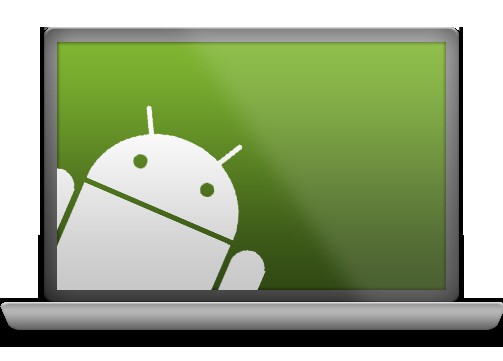
Nadat u verbinding hebt gemaakt, moet u alle mogelijkheden verkennenapplicatie. Er zijn veel opties waaruit u de juiste kunt kiezen. De handigste modus is om de computer via Android te besturen onder de naam "Basic Input System", waardoor het mogelijk wordt de schermsensor van de smartphone als fysiek toetsenbord te gebruiken.


























